# 主页
# 主页面板
系统登录后或者切换子模块系统时,展示的着陆页。页面结构如下:
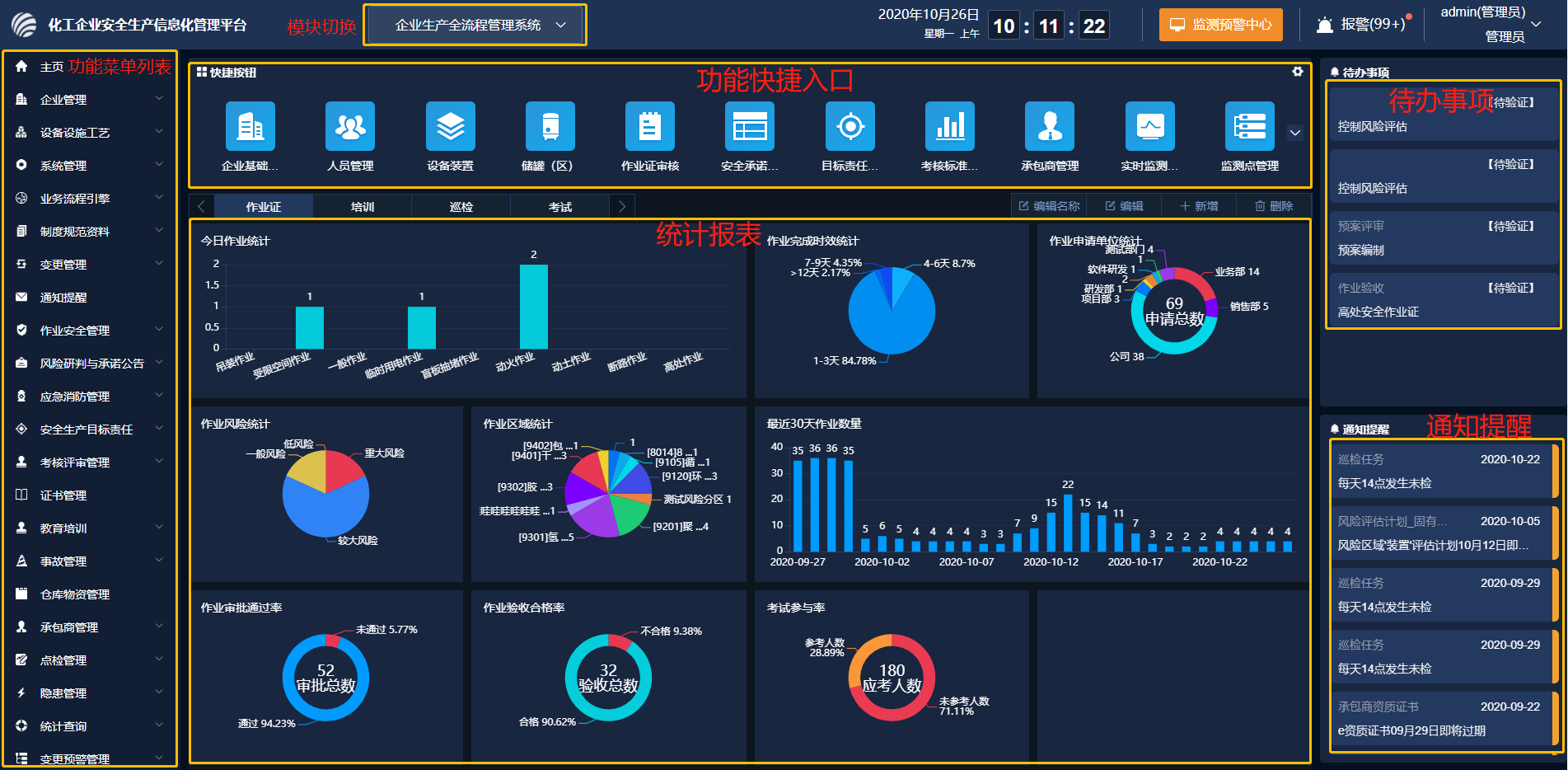
系统模块切换:顶部提供四个主系统的入口,选择后左侧的菜单将会相应变化。
监测中心:进入地图的大屏监测中心,查看“重大危险源”“风险分区”“人员在岗在位”的地图监测状况。
报警:进入报警中心,查看历史报警记录,以及对报警信息进行处理。
个人信息:修改密码或退出当前登录账号,最新版本说明和用户手册入口。
功能菜单栏:显示当前主系统下所对应的功能菜单。
快捷按钮:用户可以自己定义所需要的快捷按钮。注意,按钮的显示根据各人的权限不同而有所差异。
待办事项:显示系统中需要本人进行审批操作的业务。(目前只有部分业务支持)
通知提醒:显示系统中需要本人知晓的业务。(目前只有部分业务支持)
统计报表区域:显示系统中基础的统计数据。
# 统计报表说明
报表编辑/新增
统计分类标签分为“外链嵌入方式” 和 现有业务图表方式。
l 编辑:现有业务图表的统计页面,通过编辑可以新增展示已有图表、删除统计图表等操作。
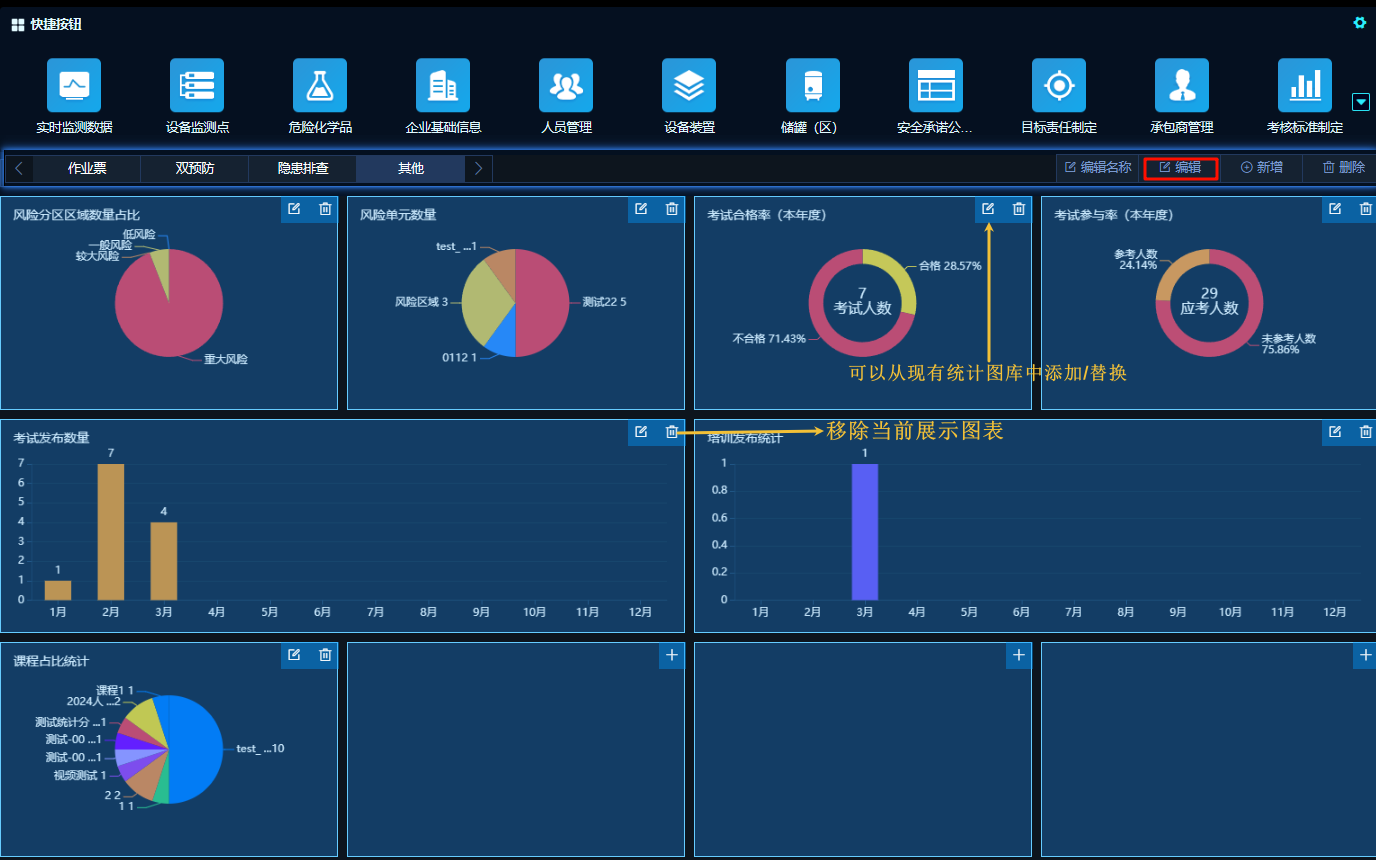
l 新建:可以新增一个标签页,用来对统计图表进行分组查看。
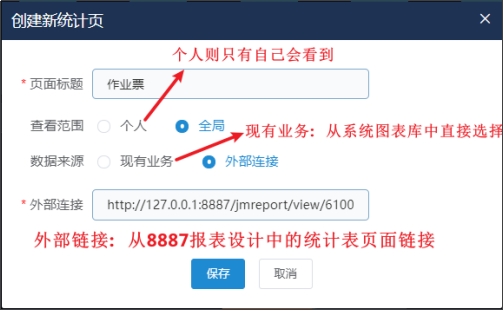
外部连接,可以通过积木报表(8887/list报表配置页面)配置好之后,嵌入预览连接
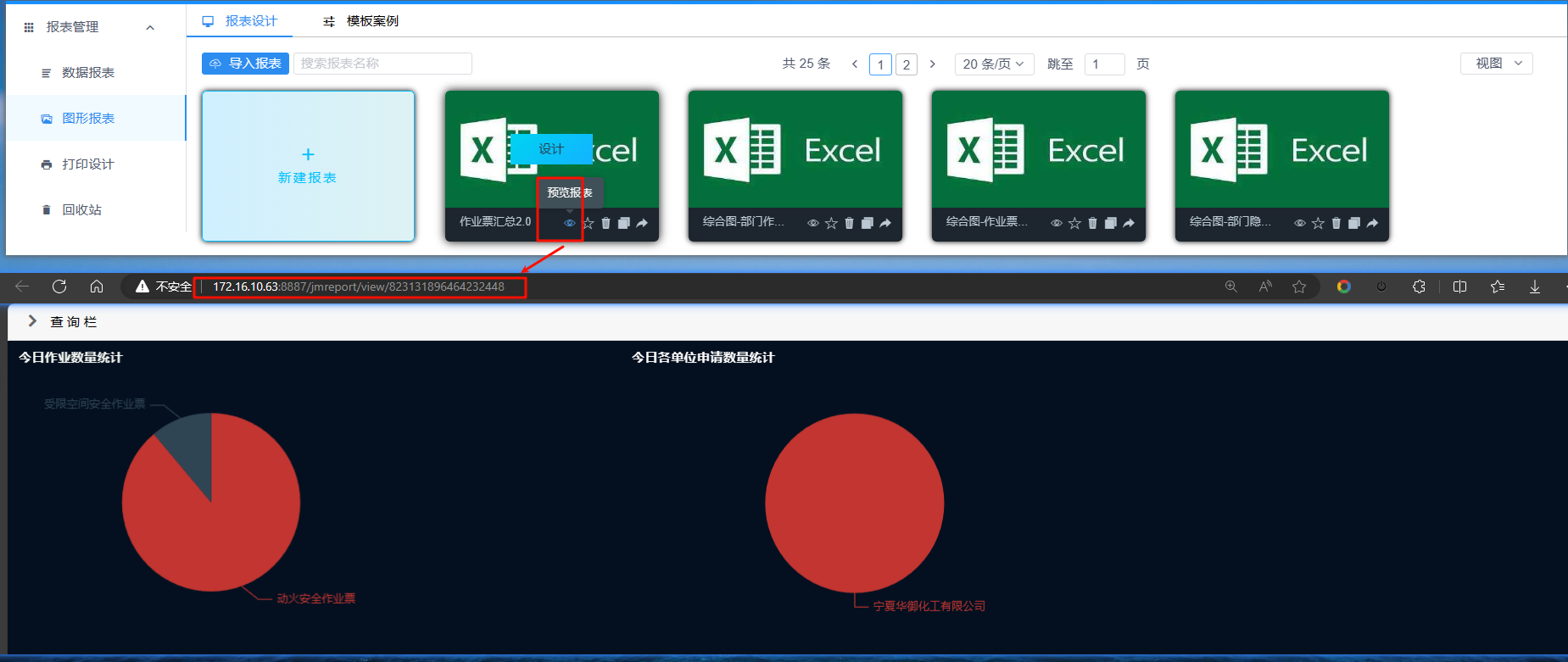
默认报表及定义说明
标准版本共默认13个统计图表,在主页和统计中心可以查看
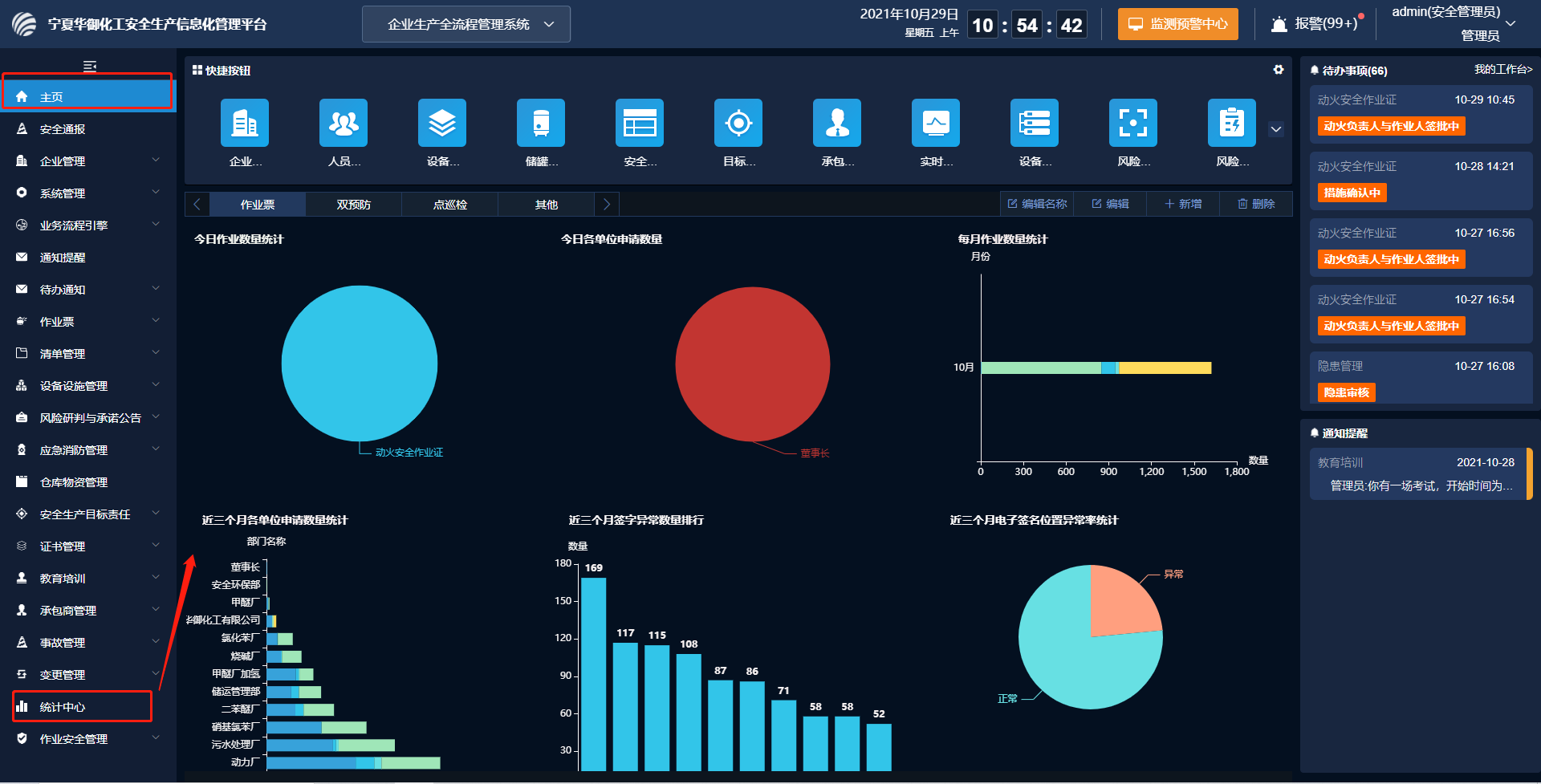
- 默认统计图表定义说明
作业票1.0统计表定义说明如下:

双预防统计定义说明如下
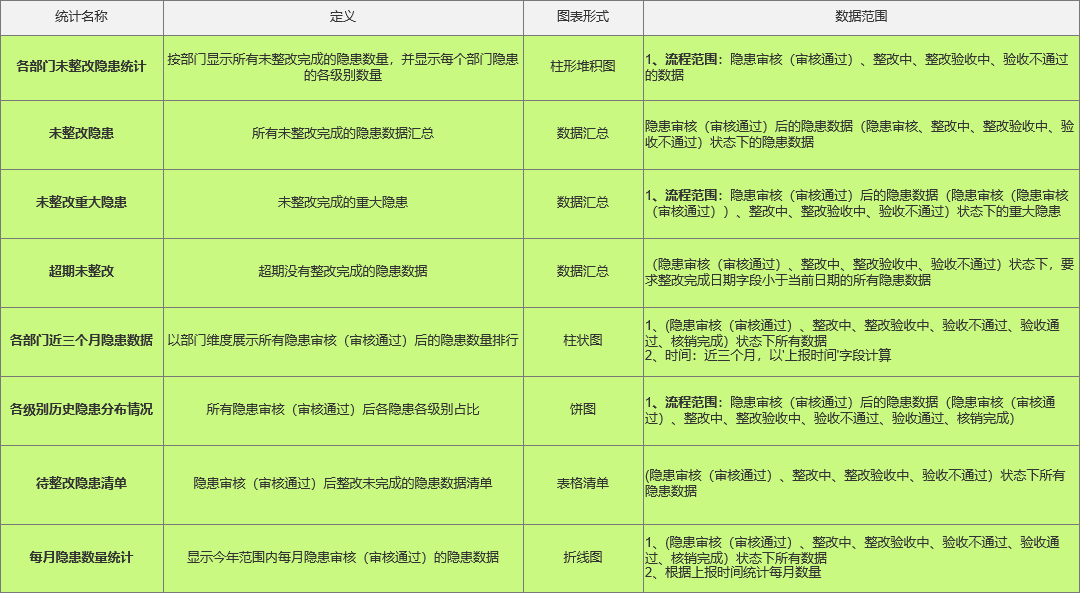
作业票2.0统计定义说明(与综合大屏的统计默认一致)
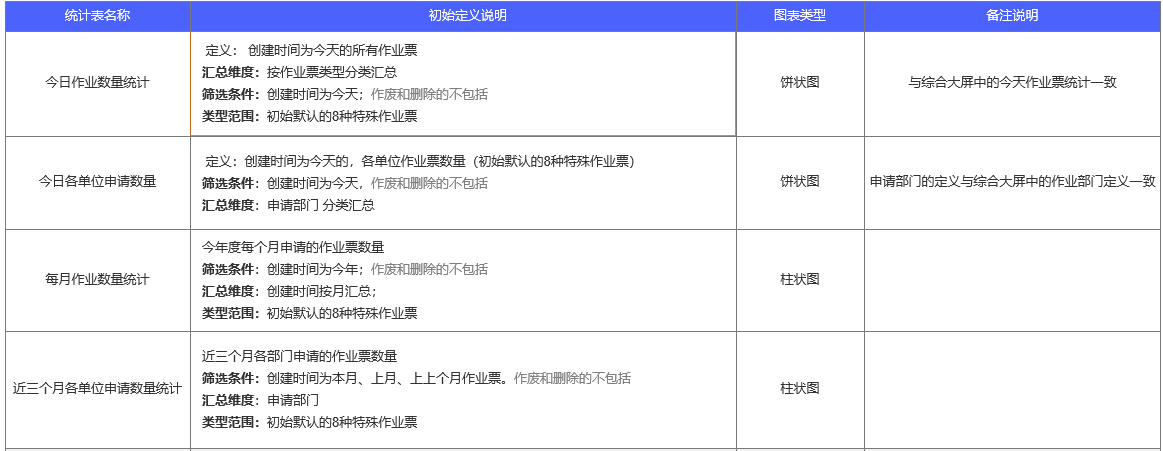
# 快捷大屏
快捷大屏,可以将一级系统菜单作为登陆后首页快捷界面。
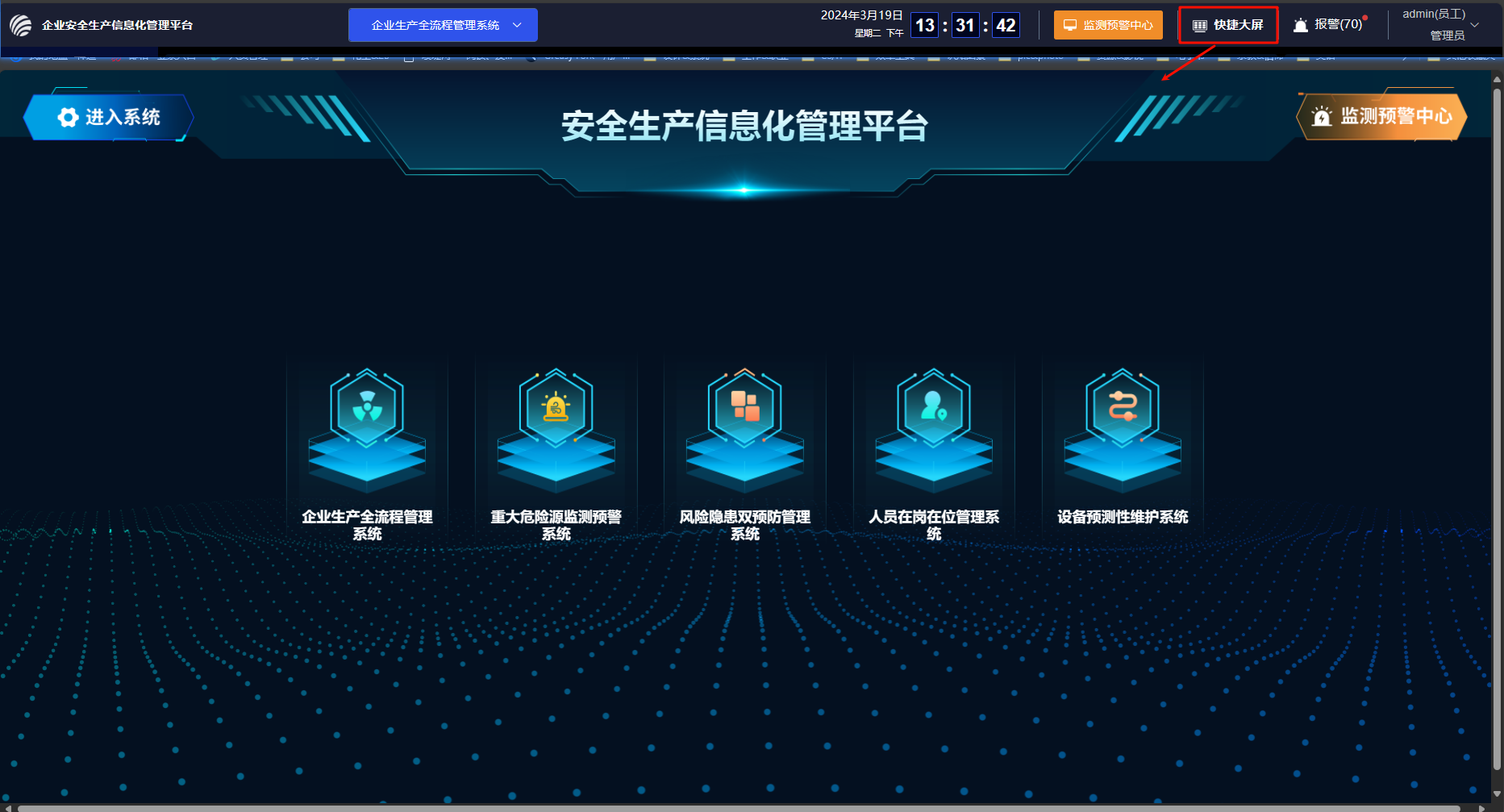
开关设置 此配置默认关闭,可以在配置管理中配置项【wwyt.serve.quick.show】,设置为 true 则将会显示 (注意修改配置项,需要重新登录系统才会生效)
快捷菜单设置
快捷大屏的展示项,必须满足以下2个条件才会显示:1)层级为1的菜单集合 2)菜单集合下至少一个有效菜单。 如下图”新增快捷大屏入口“下无菜单,所以不显示。
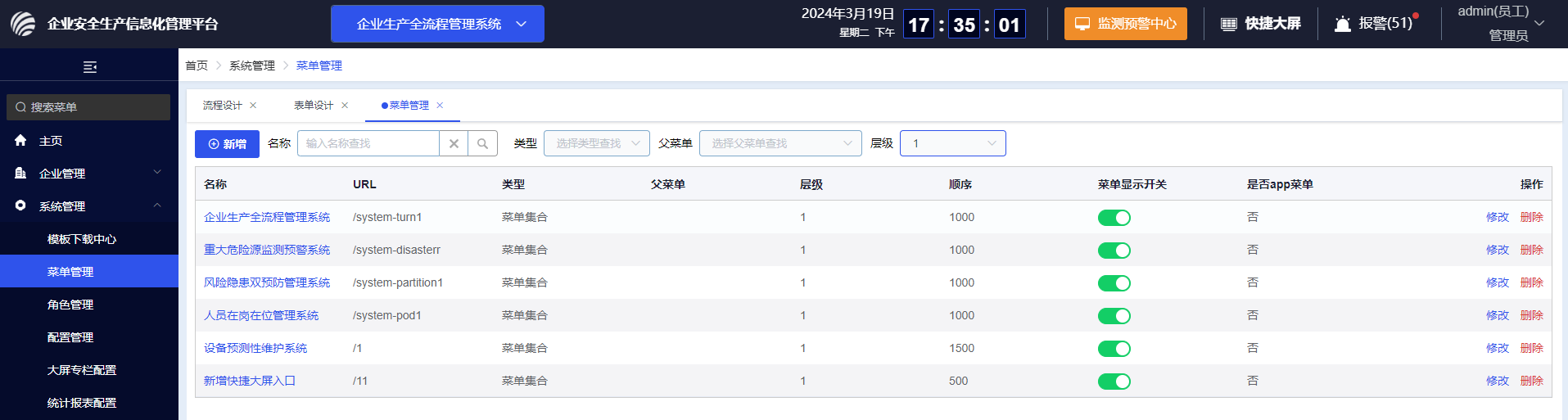
新增层级为1的菜单集合方法如下: 在【菜单管理】页面,点击“新增”,在弹窗页面填写以下信息
- 名称:唯一名称,最好不带特殊字符
- 类型:选择菜单集合
- URL:必须以“/”开头,后面跟一个唯一
- 图标: 选择或/上传一个合适的图标
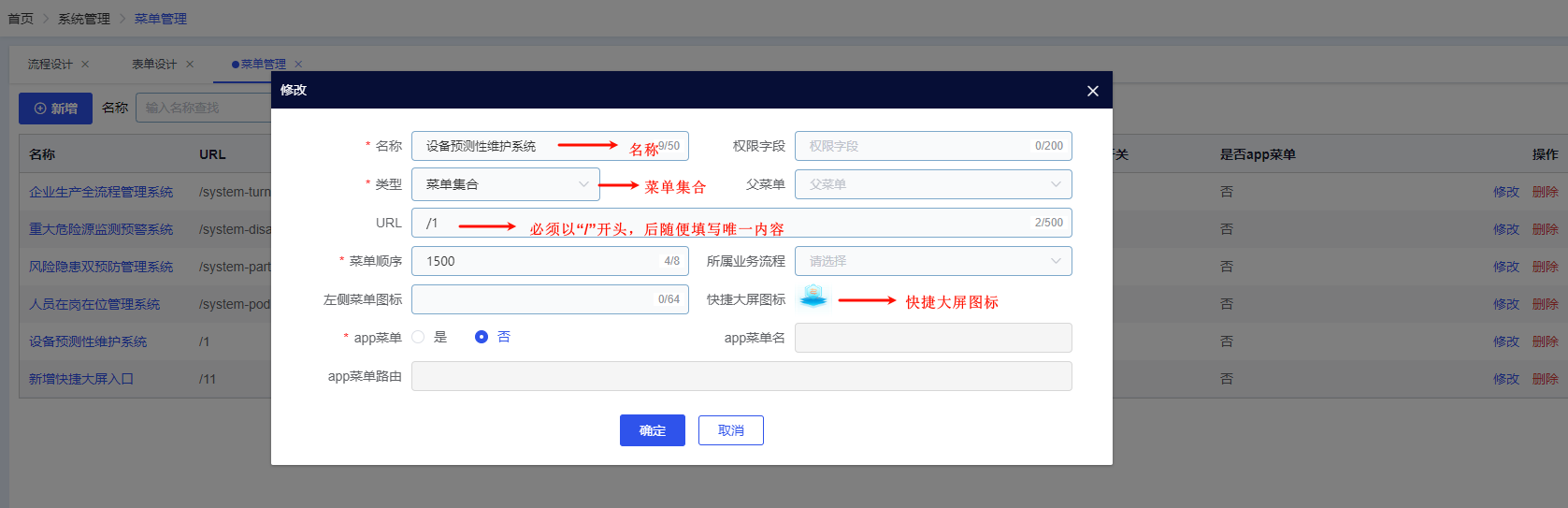
# 监测中心
监测中心显示地图相关的业务数据,通过一张地图了解厂区的情况。监测中心被分为三个主要显示模块,分别是“重大危险源”“风险分区”“人员在岗在位”。通过访问系统顶部导航栏【监测预警中心】的进入。
大屏专栏的显示/隐藏请在菜单:系统管理--大屏专栏设置
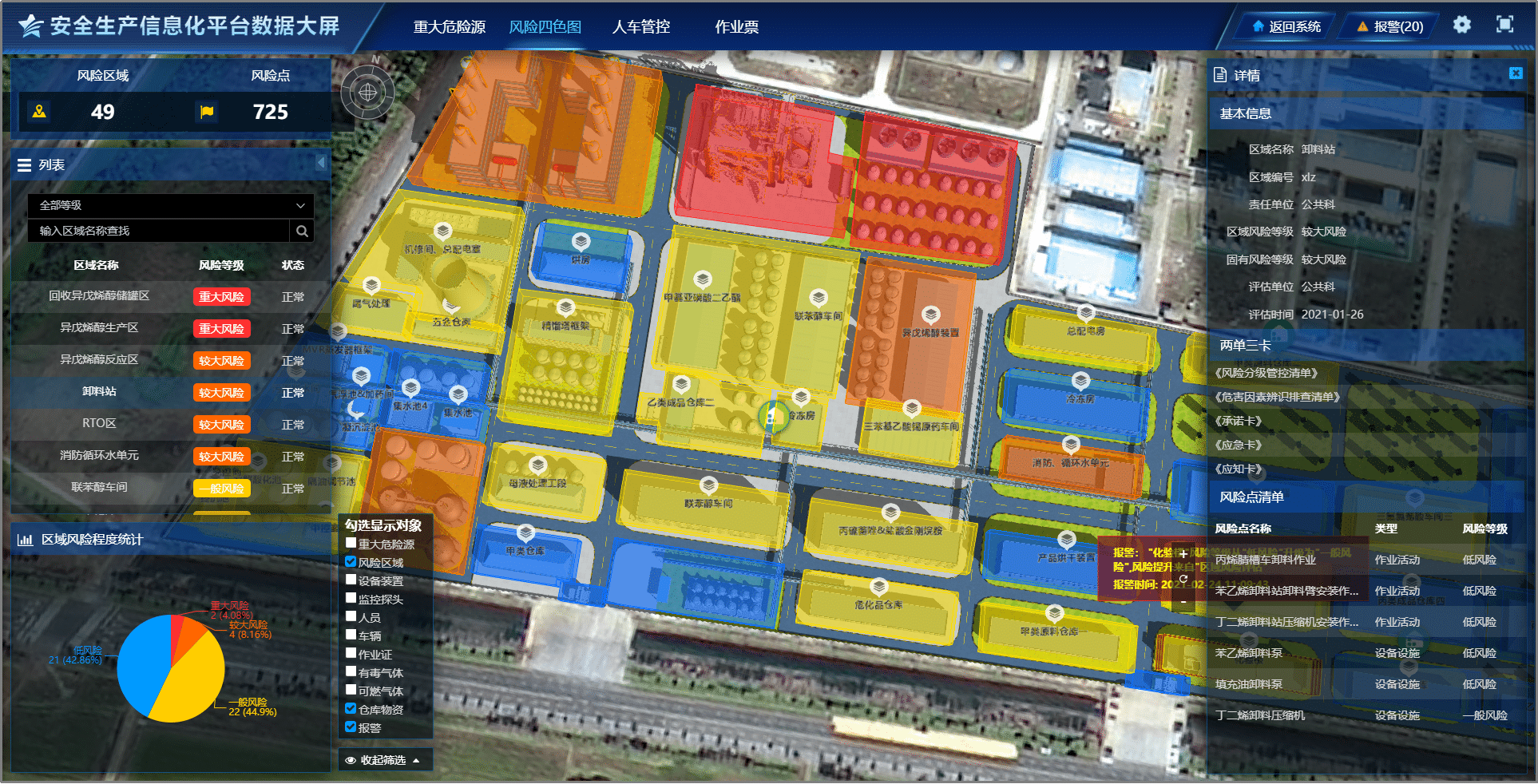
左上角按钮从监测中心进入系统。
# 重大危险源专栏
显示与重大危险源相关的监测数据和视频监控。在左侧列表中显示各类重大危险源相关对象。点击左侧列表中的对象,地图会移动至该对象位置,并能够查看其监测详情数据。
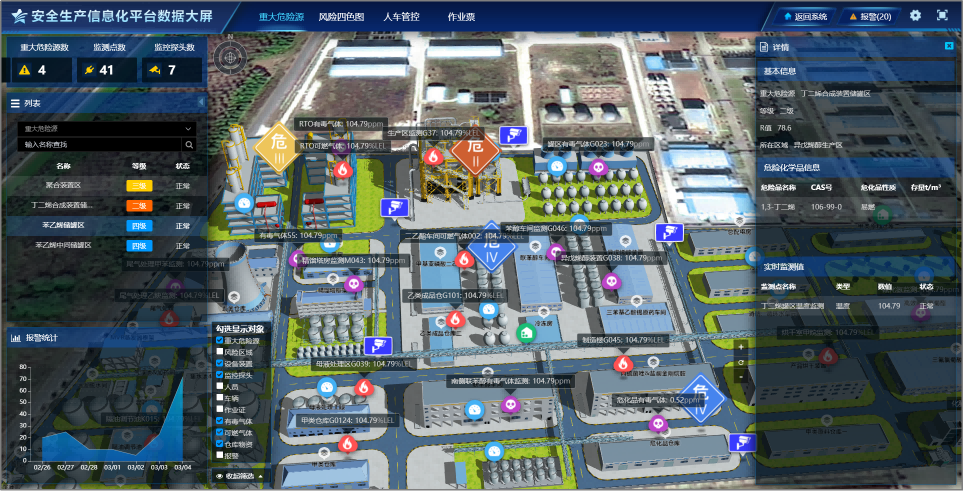
视频播放
点击“监控探头”图标可以直接播放视频内容;注意视频播放需要在视频管理中正确维护好视频信息才能播放, 历史视频的播放和查看,必须在视频管理中配置“历史视频流”才可以正常播放。
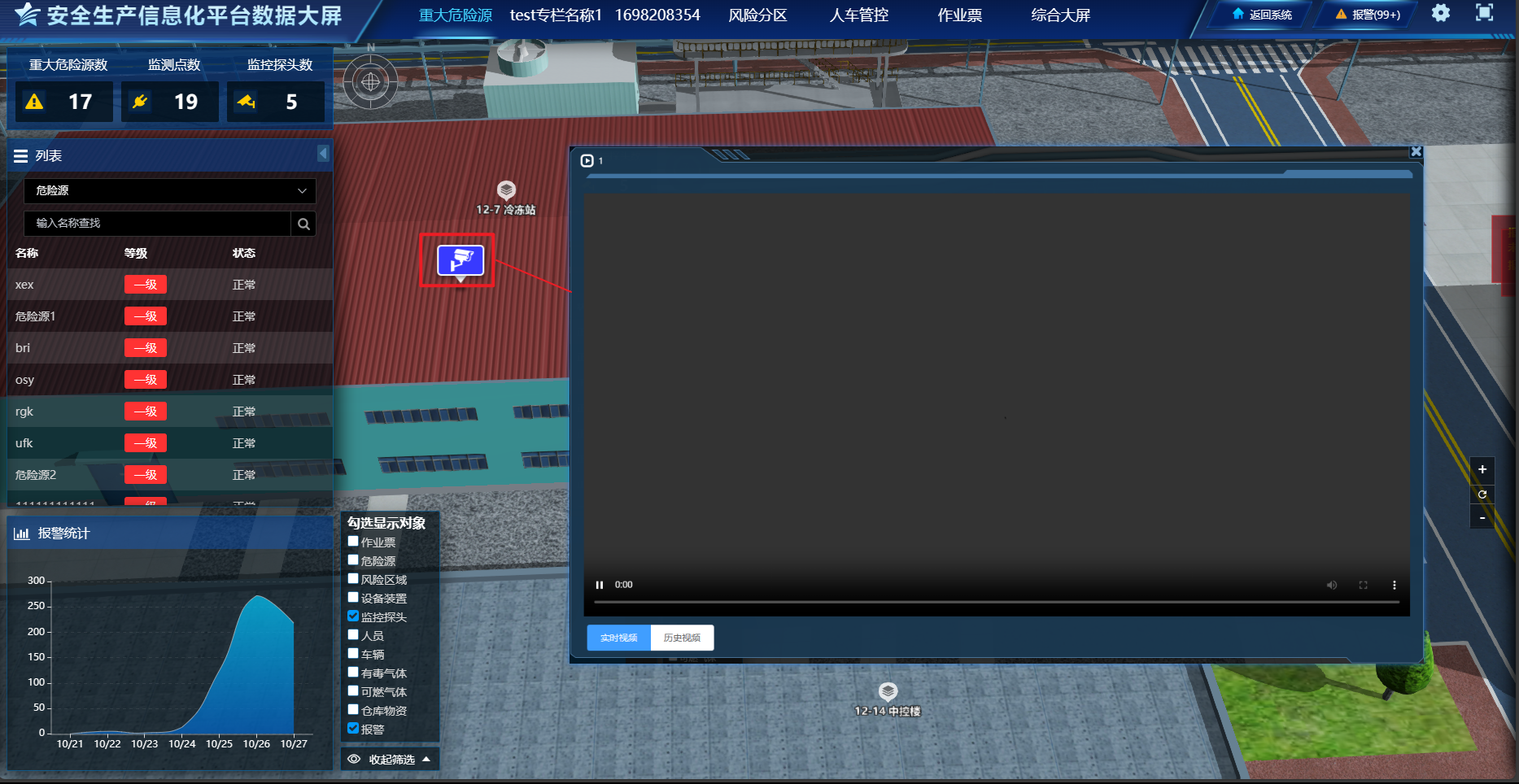
# 风险分区专栏
显示区域风险四色图,按照区域风险的四个等级,分别显示为红(重大风险)橙(较大风险)黄(一般风险)蓝(低风险)。点击左侧区域列表,地图会移动至该区域位置,并能够查看风险情况,以及对应的两单三卡。
注意:显示四色图的前提是在系统中维护好“区域”,并对各个区域进行了风险评估。(参考【企业安全风险分区系统】说明)
# 人车管控专栏
可以显示厂区人员和车辆的信息和实时位置。前提是已经安装完人员定位系统,并且对接了人员的位置数据。但是人员的目标跟踪和行动轨迹,目前仍然需要在单独的人员定位系统里面查看。
厂区人员数量和车辆数量可以通过系统配置项【wwyt.screen.locate.area.name】中进行设置一个区域名称,将此区域名称作为全厂范围的人数统计;
如果定位系统在5.9版本及以上的,可以通过系统配置项【wwyt.screen.locate.area.v59】中设置为“是”则自动同步全场人员数和车辆数
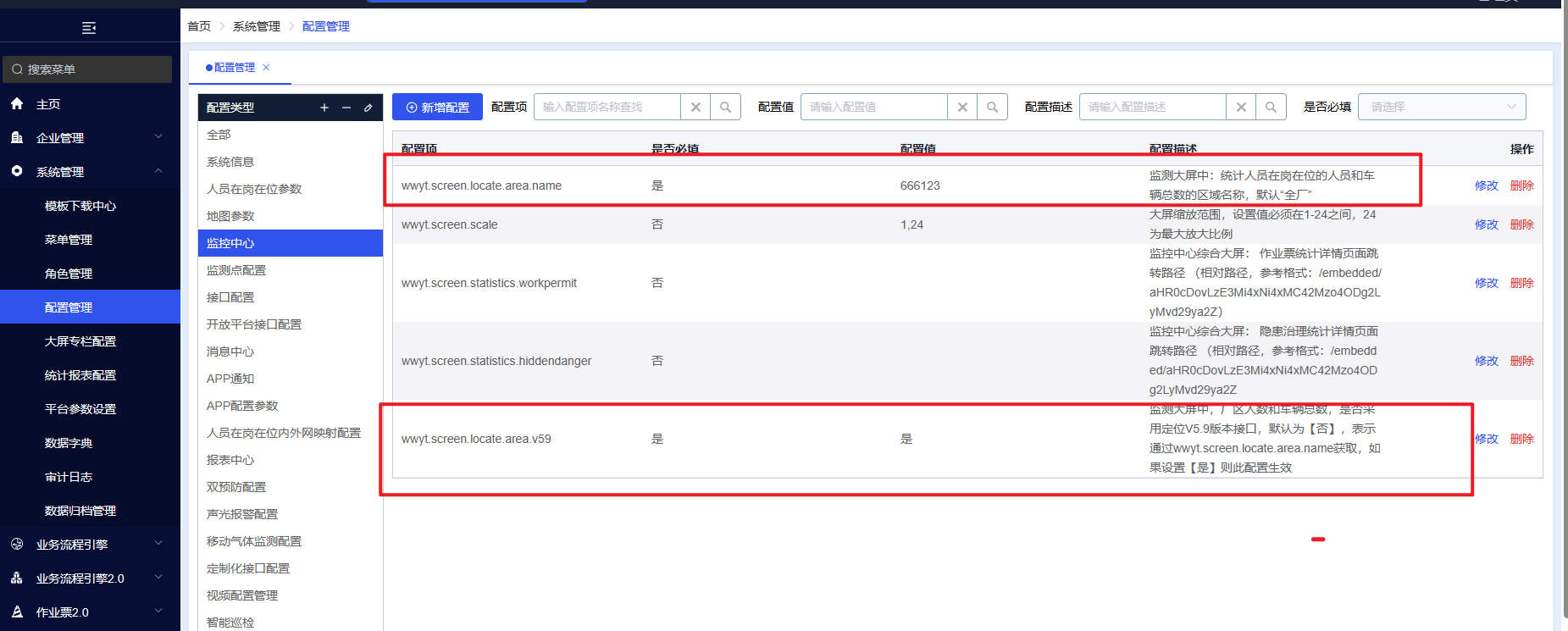
# 综合大屏专栏
展示系统业务的数据统计报表功能,目前固定统计图表如下图:
注意:此功能非标准版功能,需要单独的实施维护 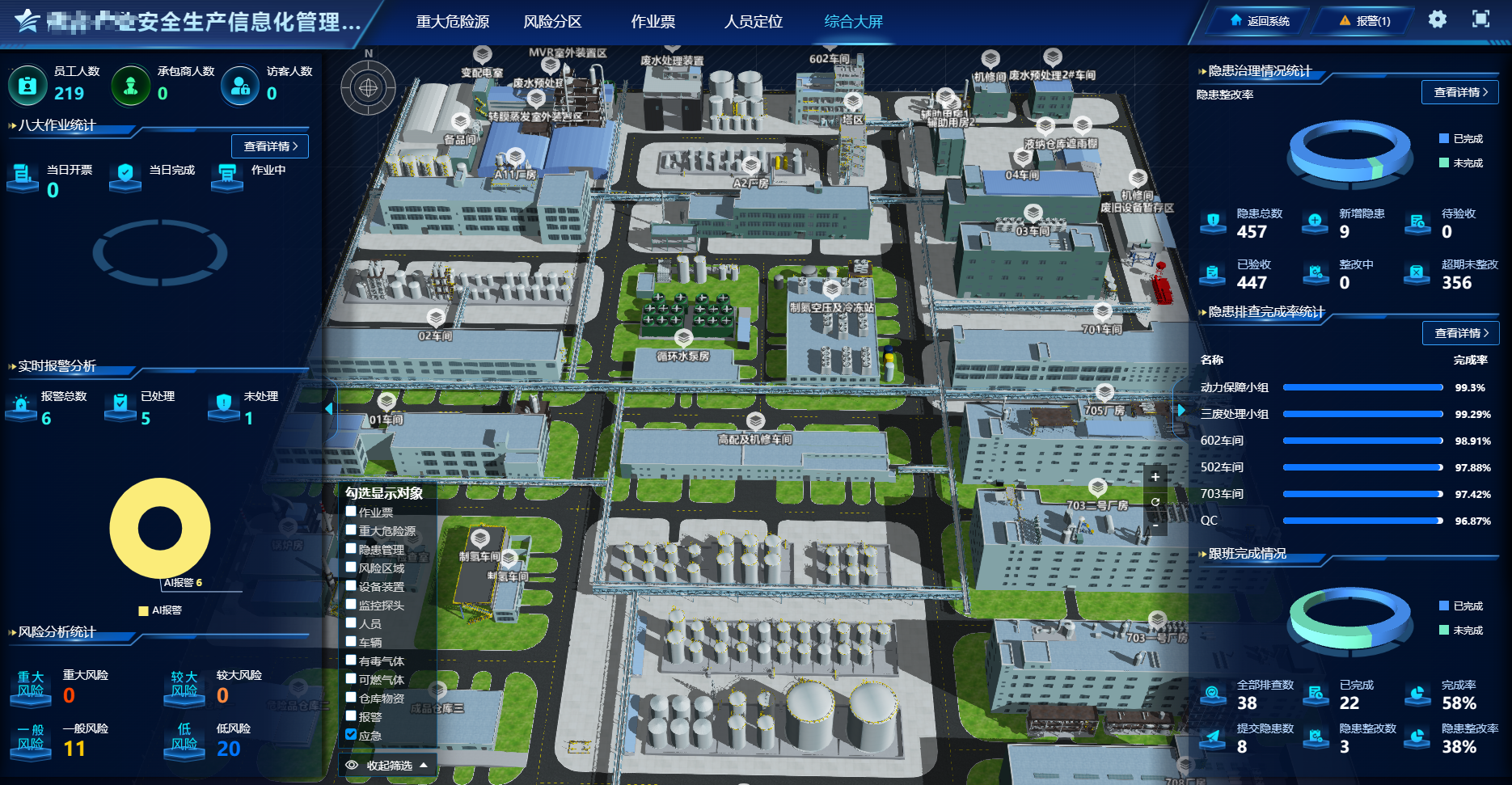
开关设置 默认关闭,需要在菜单栏【系统管理】-【大屏专栏设置】中开启
报表统计说明

报表修改配置 除风险分析统计和跟班统计是代码写死的,其他统计图表可以在8887端口页面,【报表管理】-【图形报表】菜单中"综合图”对应图表进行修改配置。
目前只支持对已有统计表的修改,暂不支持新增统计表。 此内容的修改调整目前最好有懂SQL的工程师调整。
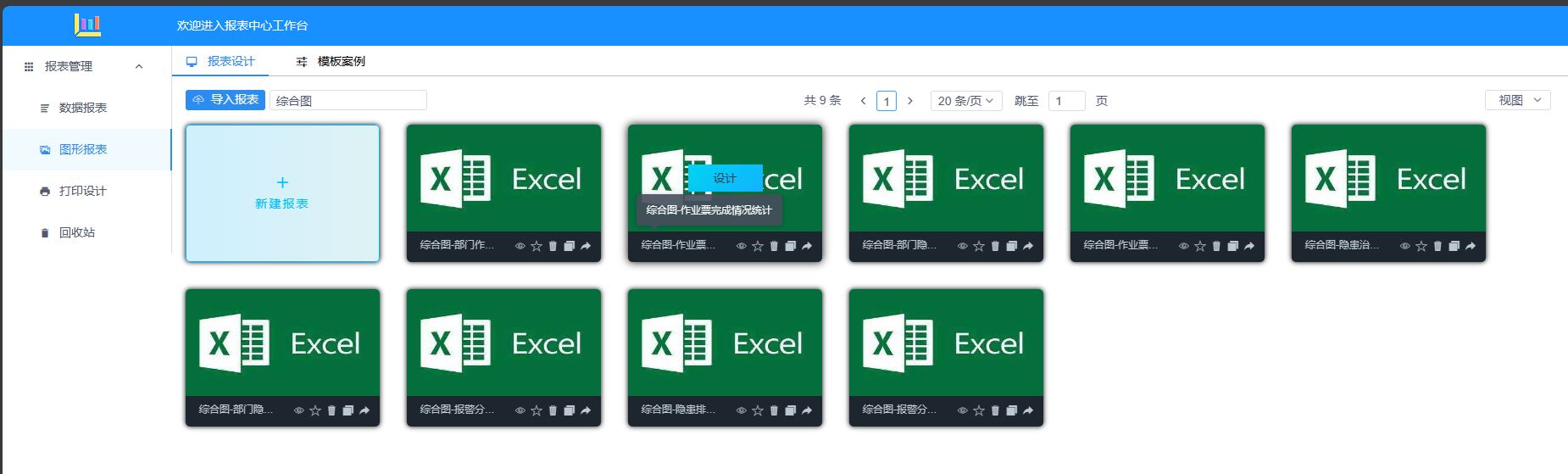
报表跳转 报表点击后,支持跳转到相关详情页面。
八大作业统计:点击饼状图,可以跳转到“作业票汇总查询”菜单,跳转的连接地址在【配置管理】-【监控大屏】中设置;将汇总页面的连接地址配置到此处。
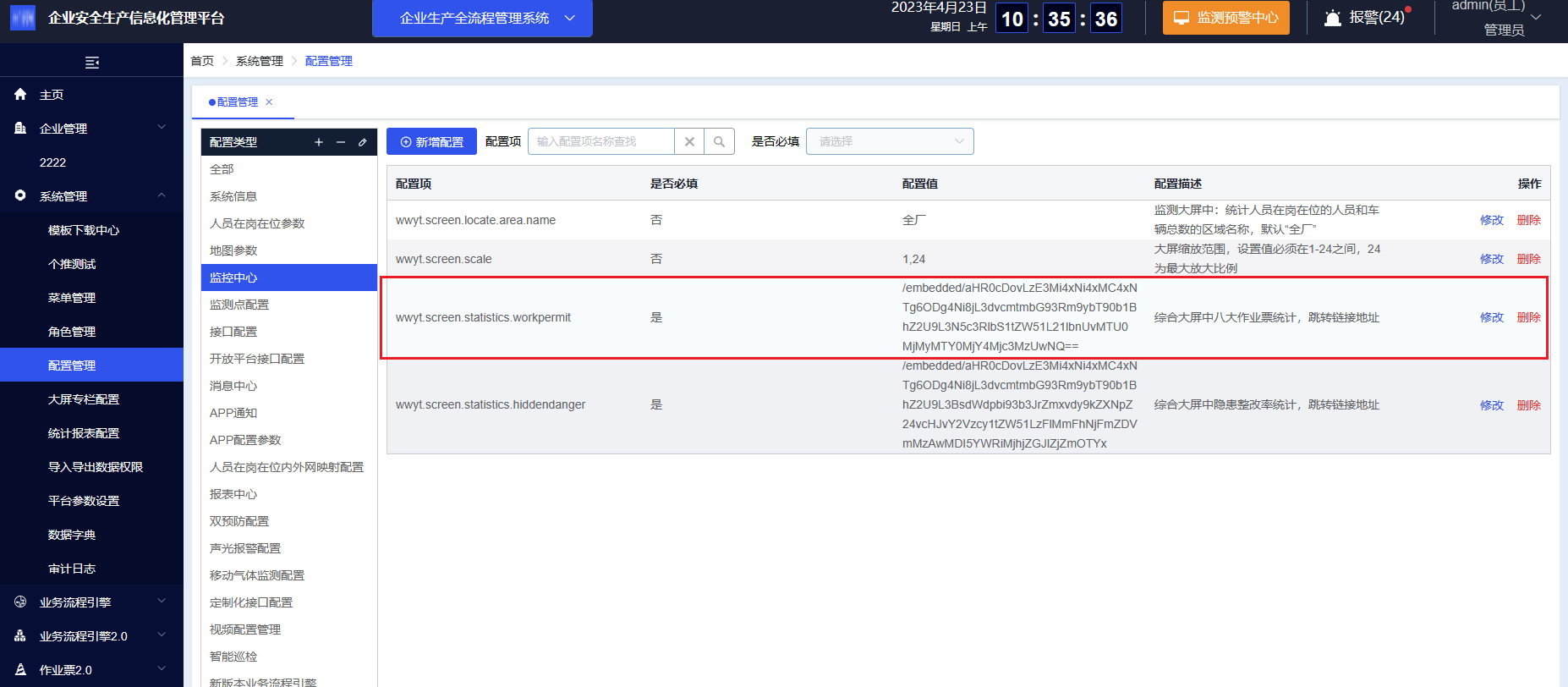
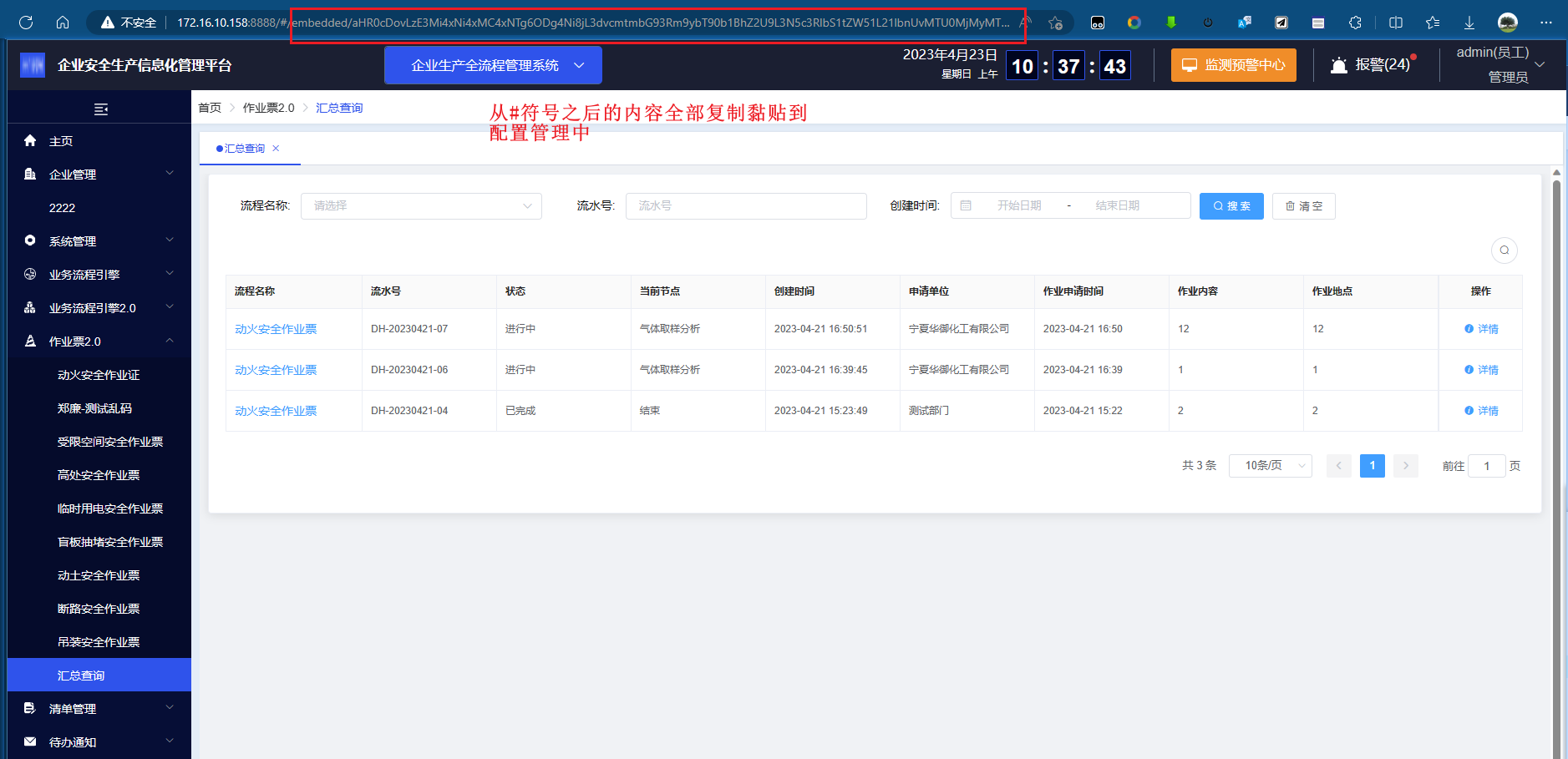
- 隐患整改率:点击饼状图,可以跳转到隐患治理页面,跳转的配置方式与上面的一样。
- 人员数量配置
员工人数、承包商人数、访客人数设置可以通过系统配置设置人数,这个配置项是静态数据。如果同步定位系统在5.9版本及以上,则可以在配置项wwyt.screen.locate.area.v59动态的实时获取人数。
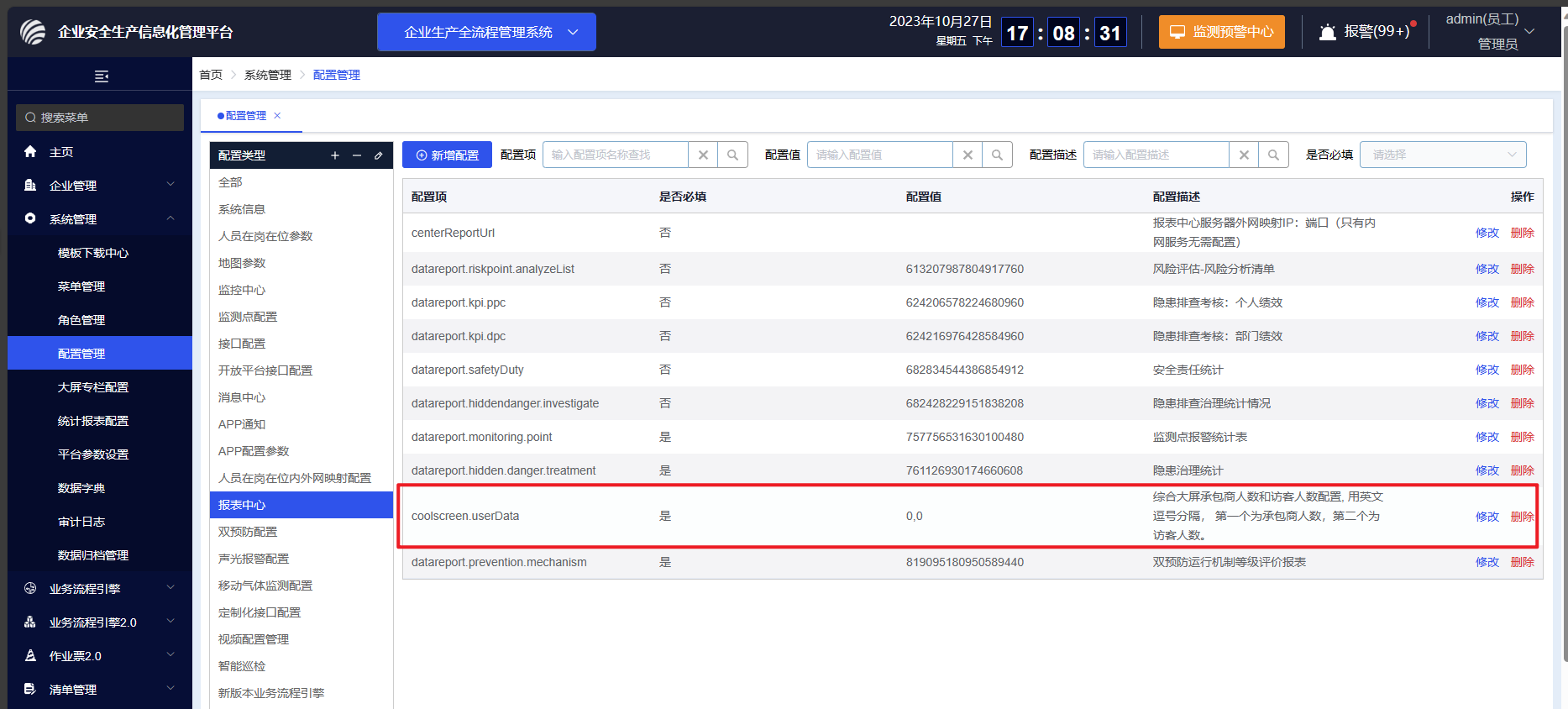
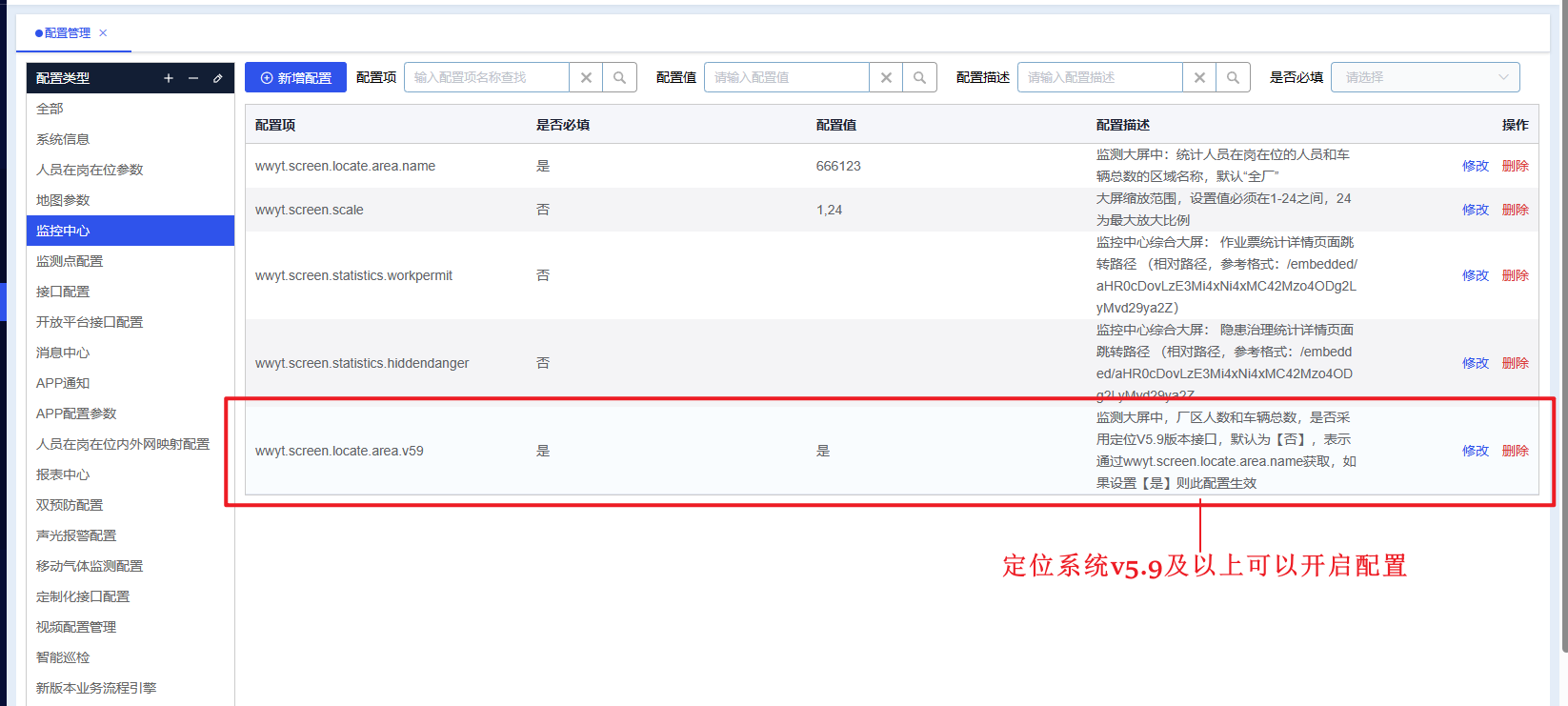
# 作业票专栏
可以查看厂区内所有作业票的信息情况和基本信息。
作业票要在地图中展示,需要在管理的作业流程中配置【地图显示】,具体可参看流程引擎的相关说明. 流程引擎2.0在【流程设计】菜单中每个流程的【大屏配置】中单独开启,并且专栏名称选择【作业票】
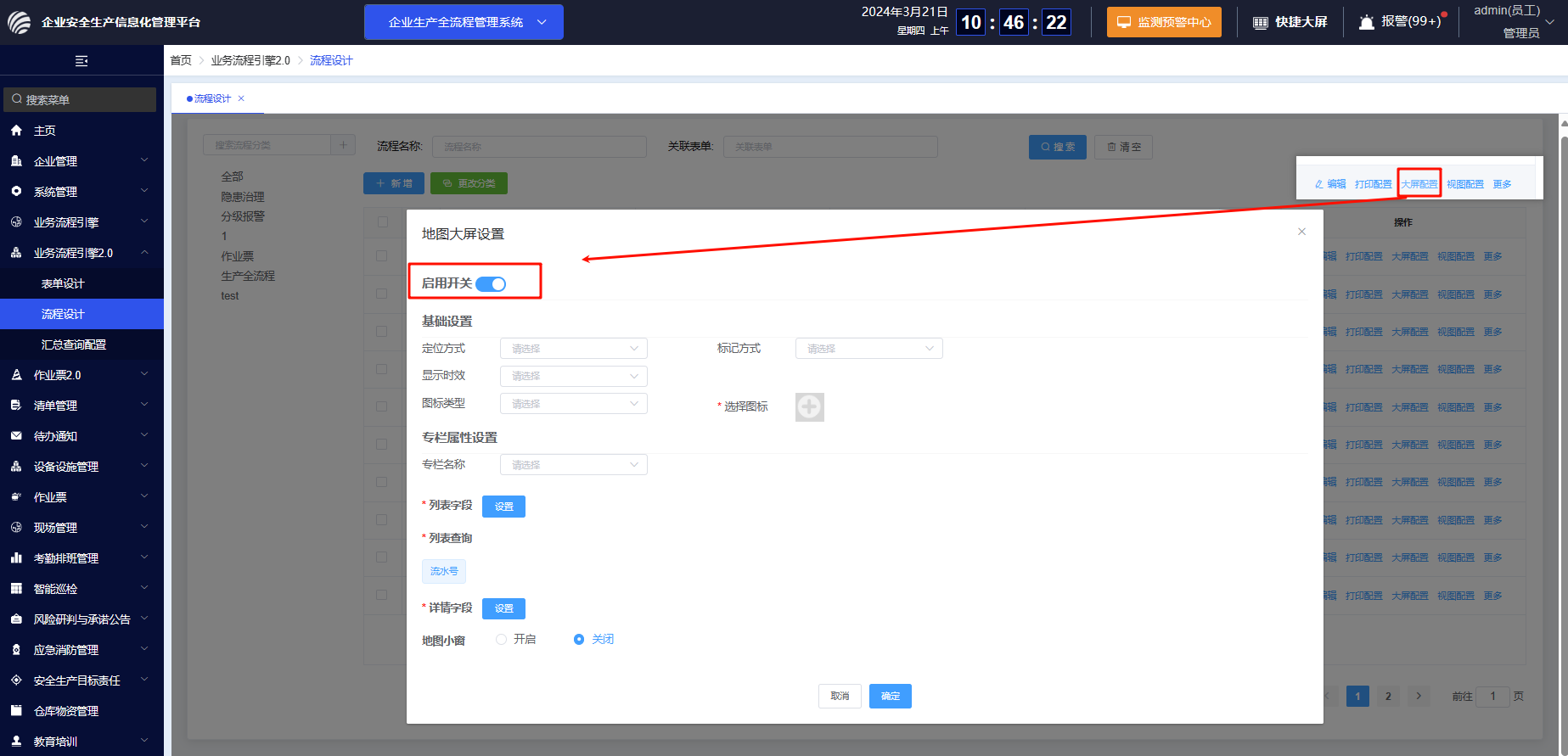
# 地图设置
基础设置
地图大屏相关的设置:声音、深度检测、贴合模型、地图初始角度、人员图标显示在建筑外部、人员字体和背景色
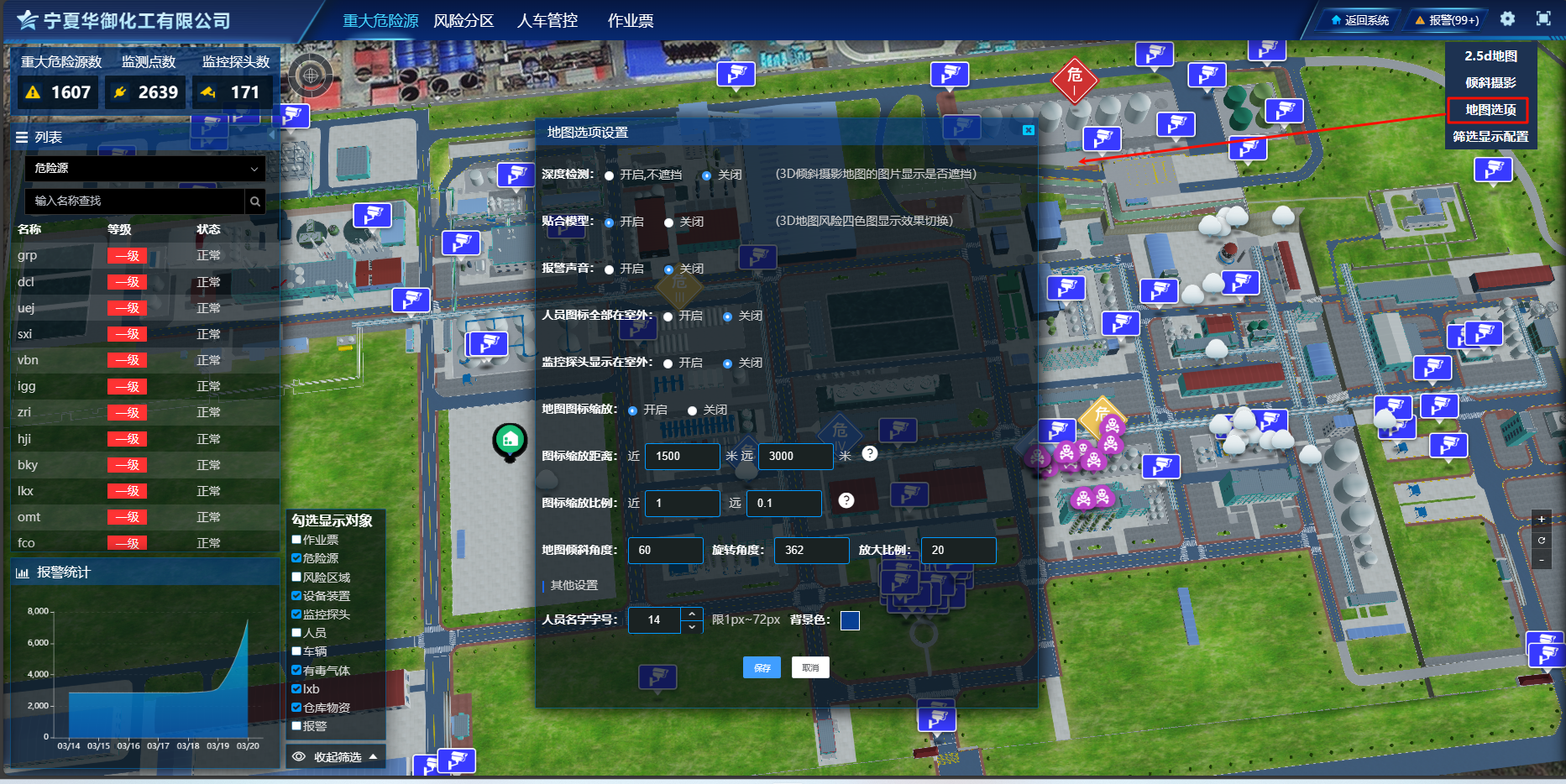
图标缩放
图标缩放可以让地图上的显示图标随着地图缩小而缩小,方便看全景时不遮挡
缩放距离:地图缩小时该距离值越大,当超过远端设定值时,图标不再缩小。远端值越大,越慢到达最小图标
缩放比例:用于调整图标的缩小倍数,”近“表示图标最大显示倍数,”远“表示图标最小显示倍数,一般为小数,如设置为0则图标会在达到远端距离时消失。
图标显示筛选设置
点击右上角齿轮按钮,设置监控大屏默认勾选项,可以自定义设置切换顶部标签页时,在地图上默认的显示内容。
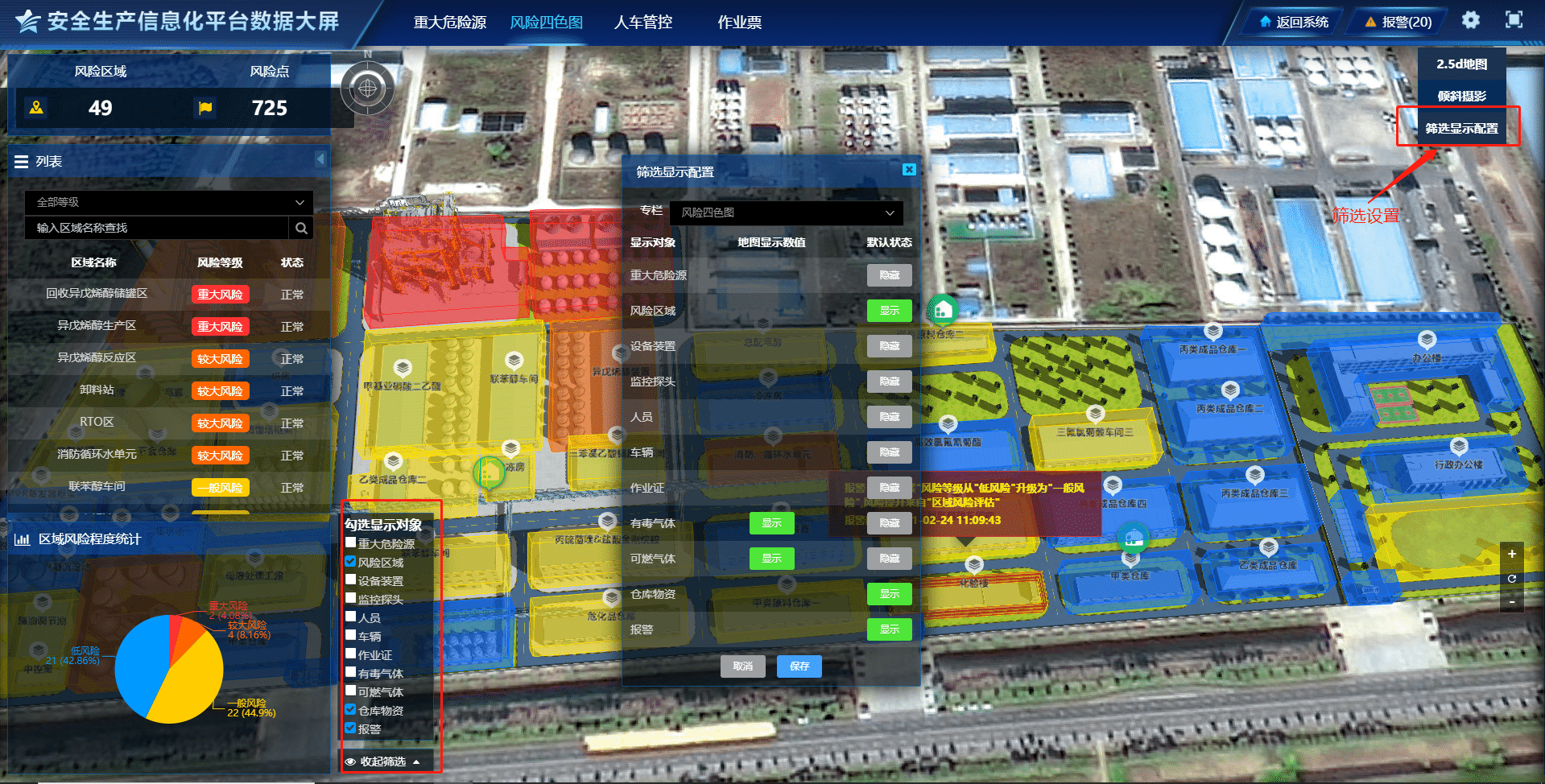
地图多视角
监控大屏可根据不同部门/分厂,设置各自的默认视角,根据账号所在部门默认显示所在部门的视角。
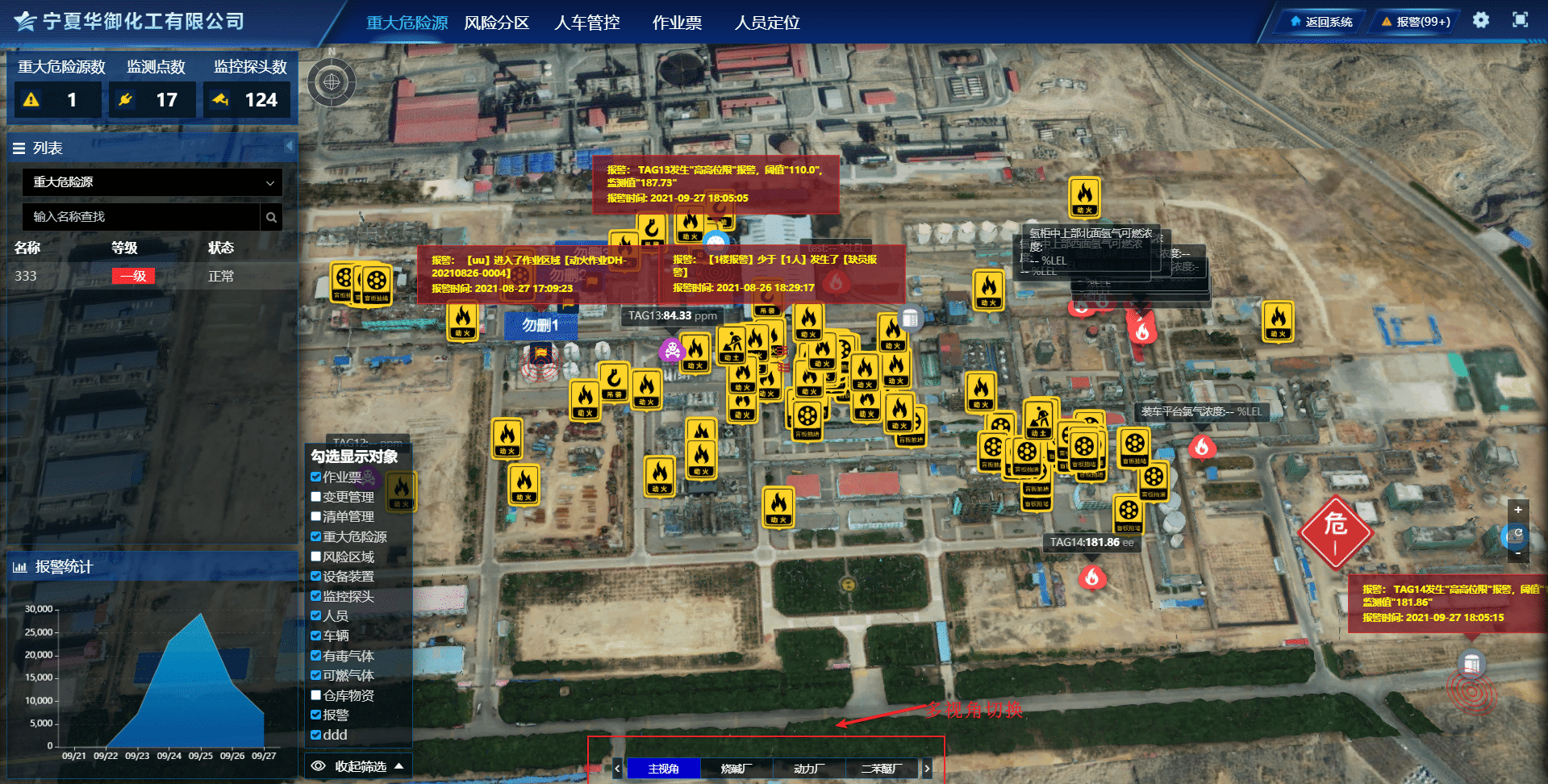
具体可在“平台参数设置”菜单中进行设置
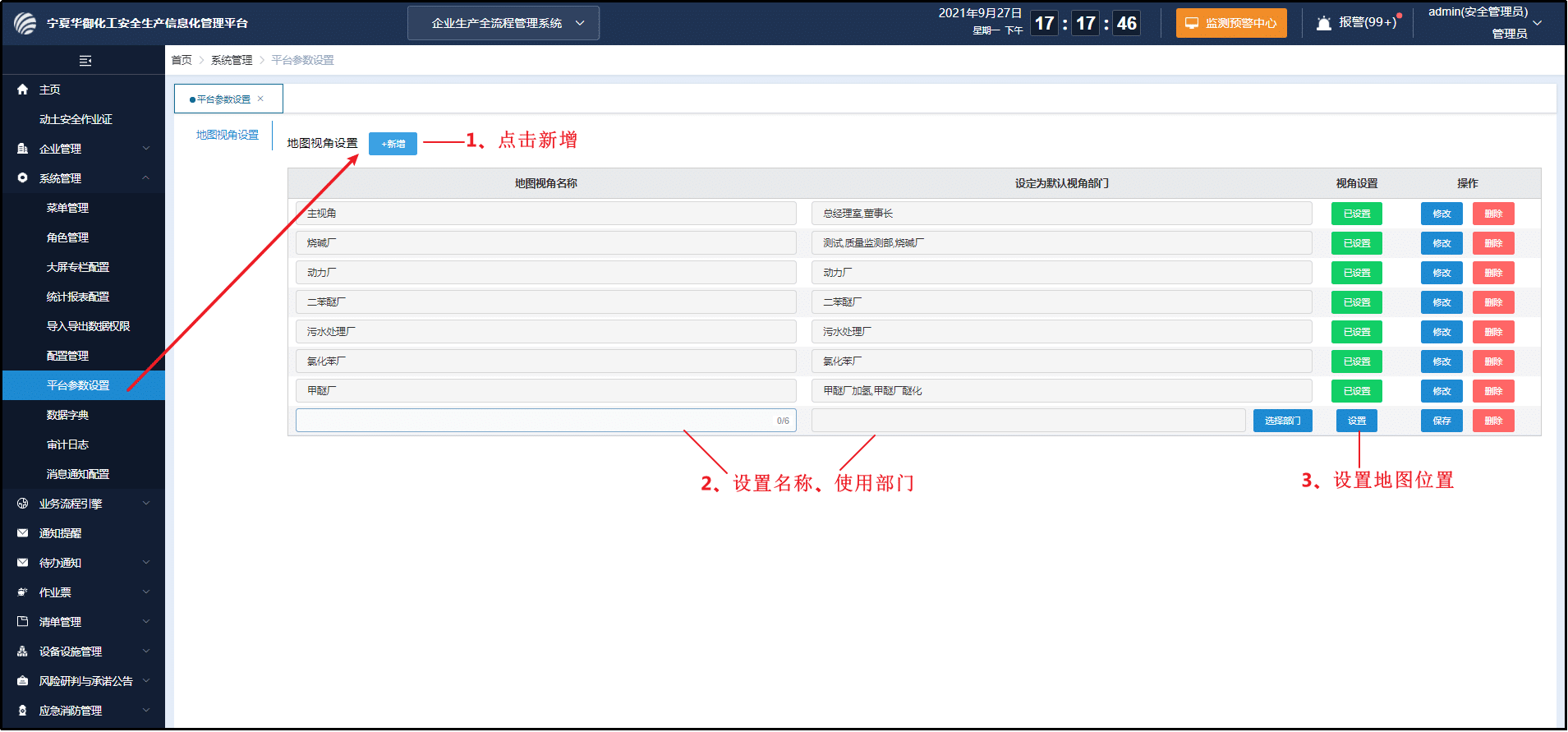
*在平台参数设置中,设置地图多视角。几个规则说明: 1、每个视角需设置适用部门,则该部门下的人员进入大屏后默认显示设置的视角位置 2、人员所在部门没有设置视角,则默认显示第一个视角